使用Windows10系统电脑的用户,想要启动任务计划程序,但是却不知道如何启动,那么小编就来为大家介绍一下吧。
具体如下:
-
1.第一步,点击桌面左下角的开始图标。

-
2.第二步,来到下图所示的开始菜单后,搜索并打开控制面板应用。
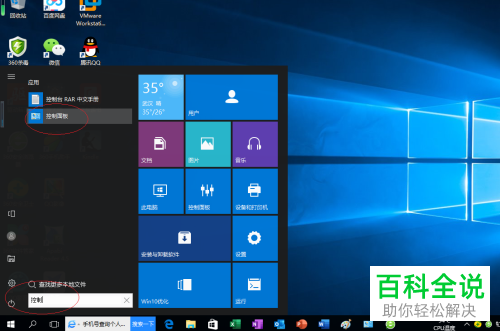
-
3.第三步,在下图所示的控制面板页面中,点击红圈中的管理工具选项。
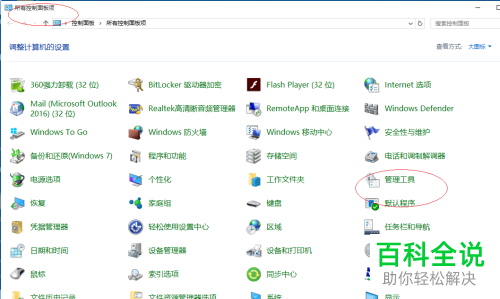
-
4.第四步,我们可以看到如下图所示的管理工具页面,双击打开任务计划程序选项。
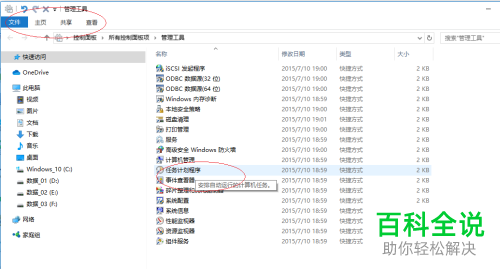
-
5.第五步,来到下图所示的任务计划程序页面后,右击WSTask选项。

-
6.第六步,在下图所示的弹出窗口中,点击红圈中的运行选项。
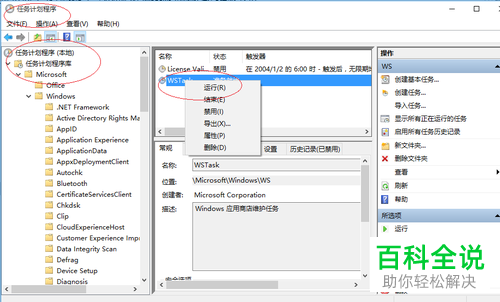
-
以上就是怎么启动Win10系统的任务计划程序的方法。
